Hoe kom je erachter hoeveel RAM er op een laptop zit?
De hoeveelheid RAM heeft grotendeels invloed op de snelheid van de computer. Vandaag zullen we u vertellen hoe u kunt bepalen hoeveel RAM er al in een laptop is geïnstalleerd en hoe u dit op de juiste manier kunt kiezen.

De inhoud van het artikel
Wat beïnvloedt de hoeveelheid RAM?
Er wordt gezegd dat de hoeveelheid RAM bepaalt hoe snel je apparaat zal werken. Als er niet genoeg geheugen is om een taak te voltooien, zal het werk ervan vertragen, het zal ‘bevriezen en vertragen’. Dit is een gevolg van het feit dat de machine zijn tekortkoming probeert te compenseren door alleen-lezen geheugen (ROM) of opslag te gebruiken.
Belangrijk! We waarschuwen u: het gebrek aan RAM vertraagt ongetwijfeld de prestaties van het apparaat, maar dit is niet alleen de schuld: er zijn opties. Lees het artikel en beslis dan.

Hoe u de kenmerken van RAM op een laptop kunt achterhalen
Laten we kijken naar manieren om RAM-kenmerken te bepalen
- Visueel: Ga naar de apparaateigenschappen. Klik op “Deze computer” en selecteer “Eigenschappen”. We zoeken naar de benodigde regel, kijken naar de RAM-capaciteit. We gebruiken de "sneltoetscombinatie" - typ Win + R. Typ dxdiag in de regel die wordt geopend. Zoek het tabblad "Systeem". Laten we eens kijken naar de fysieke kenmerken van het geheugen.
De informatie is echter beperkt tot één regel. Als je alle kenmerken wilt weten, open dan de achtercover van het apparaat, haal de balk eruit en kijk er direct naar. Alle belangrijke informatie wordt hier weergegeven.Om de notatie duidelijk te maken, overweeg een voorbeeld:

De beugel is ontwikkeld door Hynix, heeft een capaciteit van 4 GB, door de afkorting 1Rx8 weten we dat deze een enkelzijdige montage van elementen heeft (dubbelzijdig zal 2R hebben), geheugenchips -8.
De bandbreedte (PC3-12800) komt overeen met DDR3 RAM met een maximale snelheid van 12.800 MB/s. Laten we de OP-frequentie berekenen: deel de maximale snelheid van 12.800 Mb/s door 8. We krijgen een frequentie gelijk aan 1.600 MHz.
- Programma: Als bijgeloof of de fabrieksgarantie u niet toestaat een nieuw apparaat te demonteren, kunt u de RAM-parameters bepalen met behulp van software, bijvoorbeeld het AIDA64-programma.
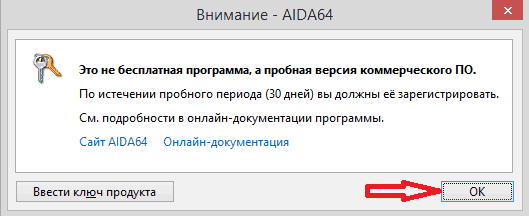
Hiermee kunt u alle parameters van het apparaat achterhalen:
- Download en installeer het programma.
- Laten we de applicatie starten. In het pop-upvenster (waarschuwing over de proefversie, 30-dagenversie) klikt u op “OK”. Voor u ziet u een programmavenster dat in twee delen is verdeeld. Eén bevat pc-componenten, de tweede bevat hun kenmerken.
- Open het tabblad "Moederbord" - SPD. Hier vindt u volledige informatie over het geïnstalleerde RAM-geheugen.
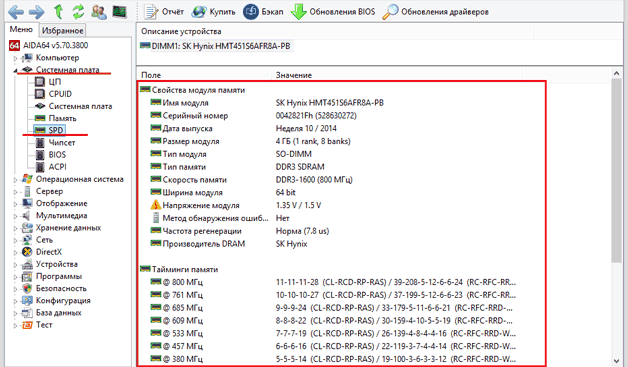
Welk volume is optimaal
Het hangt allemaal af van de taken die aan de computer zijn toegewezen en, uiteraard, van de processorkracht.
Het apparaat heeft bijvoorbeeld een processor met bescheiden mogelijkheden (voor Intel: Atom, Celeron, Pentium of iets dergelijks), er zijn geen serieuze taken - u bent beperkt tot surfen op het netwerk, films kijken, met documenten werken, dan is het optimale volume 4-6 GB.
De volgende processor, die in de middencategorie valt (voor Intel: Core i3, i5 of vergelijkbaar), is belast met het bewerken van foto's, video's (misschien ben je dit van plan), je brengt graag de avond door met het spelen van een 3D toy, 15 en meer actieve tabbladen, dan is de aanbevolen hoeveelheid RAM voor u 8-12 GB.
Je hebt geld uitgegeven aan een krachtige, moderne processor zoals Intel Core i7 of hoger, je kunt niet leven zonder games, je werk bestaat uit het maken en bewerken van video's en foto's, dan moet de aanbevolen hoeveelheid RAM minimaal 16 GB zijn.

Hoe u de frequentie van RAM op een laptop kunt achterhalen
- Laten we eerst de frequentie visueel bepalen. Gebruik de sneltoetsen CTRL+SHIFT+ESC om “Programmabeheer” te openen. Volgende “Prestaties” - “Geheugen”. Frequentie wordt hier aangegeven als snelheid.
- Op dezelfde manier komen we hier via het menu "Start" door "Programmabeheer" op de opdrachtregel te typen.
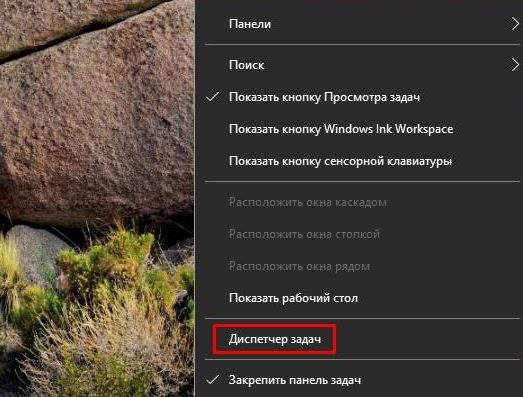
CPU-Z gebruiken. Open het programma, ga naar het tabblad "SPD", de kolom "Max. bandbreedte". Kijk, de frequentiewaarde is verborgen tussen haakjes.
Het programma toont de echte frequentiewaarde, fabrikanten - de effectieve. In Windows zien we het in de manager.
Belangrijk! Als het om frequentie gaat, praten we bijna altijd over de effectieve frequentie van het RAM. Dit wordt verklaard door het feit dat de klokpulsen een frequentie hebben van 800 MHz, informatie wordt tweemaal per periode opgenomen. Het blijkt dat de effectieve frequentie twee keer zo hoog is als de echte.
Als we dit principe volgen, moeten we een stick bestellen met een RAM-frequentie van 1600 MHz (we verdubbelen de 800 MHz-waarde verkregen in de CPU-Z-tabel). Nu heb je alle informatie in handen. De beslissing is aan jou: voeg geheugen toe of laat alles zoals het is.





